文章详情页
win7系统桌面图标显示缓慢的详细操作方法
浏览:4日期:2022-12-28 08:12:30
当我们使用win7系统的时候,桌面图标显示缓慢该怎么处理呢?在此篇教程中就为你们带来了win7系统中桌面图标显示缓慢的详细操作方法。

1、按住键盘上的Win+R键快速地调出Win7运行对话框,然后在运行窗口中输入regedit命令并按下回车,即打开注册表编辑器。如图所示:
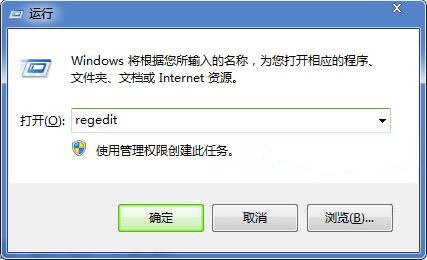
2、接着在打开的深度win7纯净版注册表编辑器中,从左侧分别展开如下分支:HKEY_LOCAL_MACHINE / SOFTWARE / Microsoft / Windows / CurrentVersion / Explorer,然后在右侧窗格中找到键值名为Max Cached Icons。如果查找到不到该键值,可以在右侧窗口中空白位置处“新建”-“字符串值”,然后再将其重命名为Max Cached Icons。如图所示:
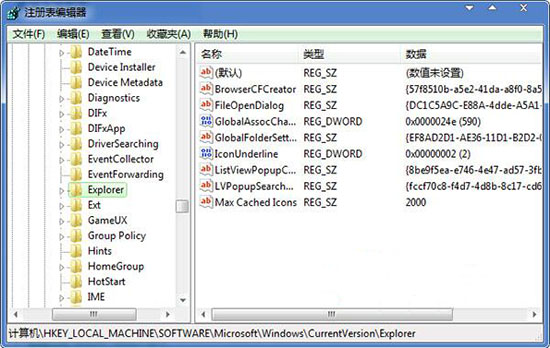
3、双击打开Max Cached Icons键值,进入字符串值编辑窗口,然后将数据修改为8192,再点击确定按钮即可完成设置。如图所示:
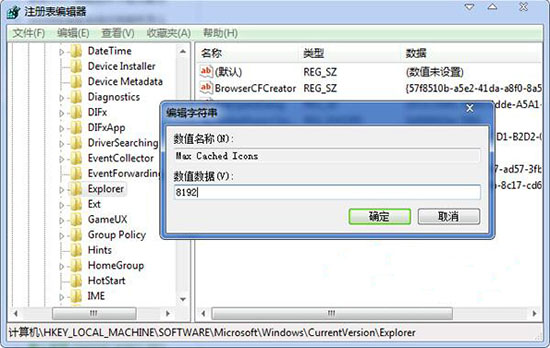
看完上文讲解的win7系统中桌面图标显示缓慢的详细操作方法,你们也赶紧去试试吧!
相关文章:
1. Win7系统防火墙怎么关闭?Win7关闭防火墙方法2. win7系统IE不见了是什么原因?解决win7系统IE不见了技巧分享3. 联想YOGA 710 14笔记本怎么安装win7系统 安装win7系统操作步骤介绍4. Win7系统Hosts文件在哪里?怎么修复Hosts文件5. win7系统怎么删除隧道适配器 删除隧道适配器方式一览6. Win7系统丢失xinput1_3.dll怎么办?7. 如何快速启动Win7系统中的oracle服务?8. 笔记本Win7系统屏幕变小两侧有黑边怎么解决?9. Win7系统鼠标不动了怎么办?Win7系统鼠标不动的解决方法10. Win7系统下输入cmd命令没反应怎么办?cmd没反应的解决方案
排行榜

 网公网安备
网公网安备